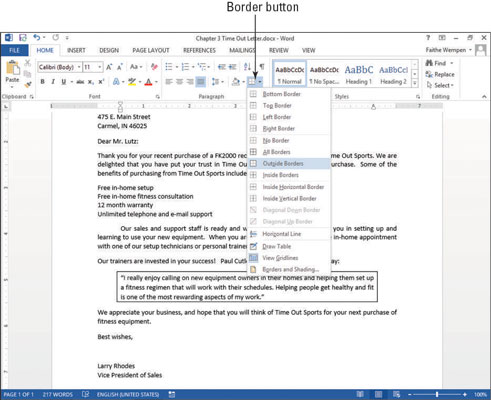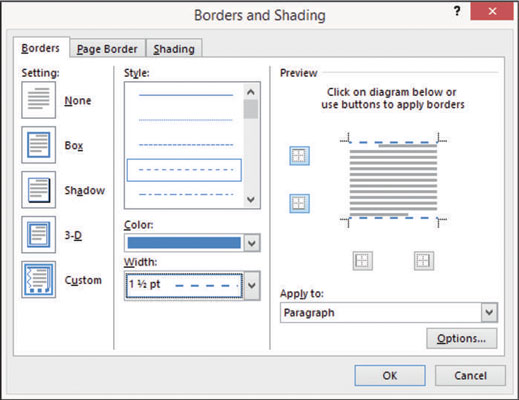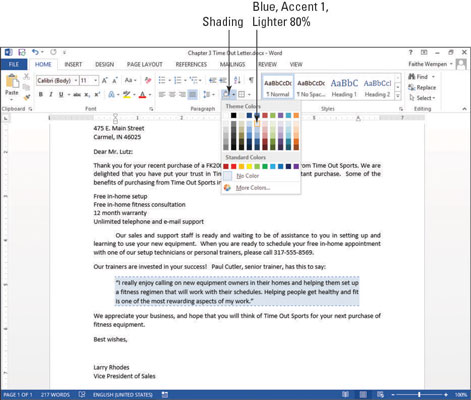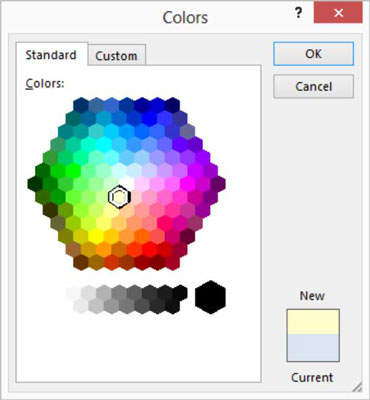Подразумевано, пасус у програму Ворд 2013 нема ивицу или сенчење. Можете додати један или оба у један пасус или било коју групу пасуса како бисте их издвојили од остатка документа. Можете користити било коју дебљину ивице, стил и боју коју желите, као и било коју боју сенчења.
Поставите ивицу око пасуса
Ивица пасуса се појављује око спољне стране једног пасуса. Ако је пасус увучен, ивица ће такође бити увучена (само лево и десно; увлачење се не мења за висеће или увлаке првог реда).
Ако поставите исту ивицу око два или више узастопних пасуса, ивица их окружује као група. На тај начин можете креирати групе пасуса који се појављују „упакирани“ заједно ради посебног нагласка.
У вашем Ворд документу кликните било где унутар пасуса.
На картици Почетак на траци, у групи Пасус, отворите падајућу листу дугмета Ивица и изаберите Спољне границе.
Обичан црни оквир се појављује око пасуса цитата, као што је приказано. Можете стати овде ако желите обичну ивицу, али следећи кораци вам показују како да форматирате ивицу на различите начине.
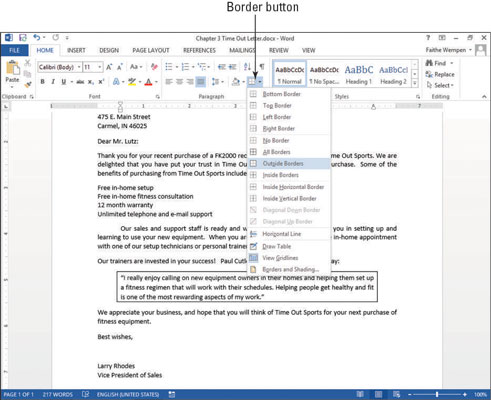
Са падајуће листе дугмета Бордер изаберите Бордерс анд Схадинг.
Отвара се оквир за дијалог Бордерс анд Схадинг.
Кликните на дугме Сенка (у оквиру Подешавања са леве стране).
Граница у области прегледа постаје дебља на дну и са десне стране, симулирајући сенку.
Кликните на дугме Бок.
Граница у области прегледа поново има исту дебљину са свих страна.
Са падајуће листе Боја изаберите боју; са падајуће листе Видтх изаберите ширину у птс; у области Стил кликните на једну од испрекиданих линија; а у области Превиев кликните на дугмад која представљају десну и леву страну, искључујући те стране.
Ова слика приказује завршен дијалог.
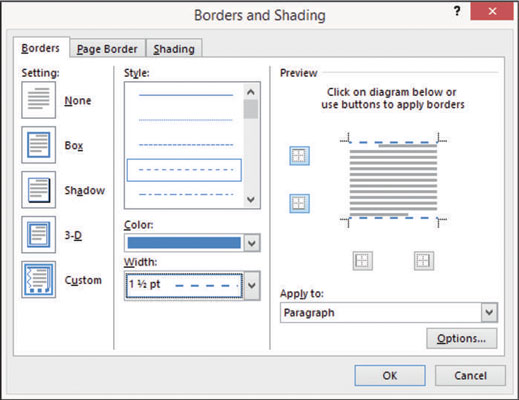
Кликните на ОК да примените ивицу на пасус.
Сачувајте документ.
Сенчење позадине пасуса
Сенчење пасуса помаже му да се издвоји од остатка документа и додаје визуелни интерес тексту. Можете користити сенчење са ивицама или без њих.
Као и код ивице, сенчење следи заједно са свим подешавањима увлачења које сте можда навели за пасус. Ако је пасус увучен, сенчење је такође.
Ворд примењује само једнобојно сенчење на пасусе. Ако желите градијентно сенчење иза пасуса или желите неки други посебан ефекат сенчења као што је шаблон, текстура или графика, поставите оквир за текст (изаберите Инсерт→Тект Бок), а затим примените жељено сенчење на оквир за текст као Испуните, као што бисте то урадили са графиком.
У Ворд документу кликните било где унутар пасуса.
На картици Почетак на траци, у групи Параграф, отворите падајућу листу Сенчење и изаберите карактеристике сенчења.
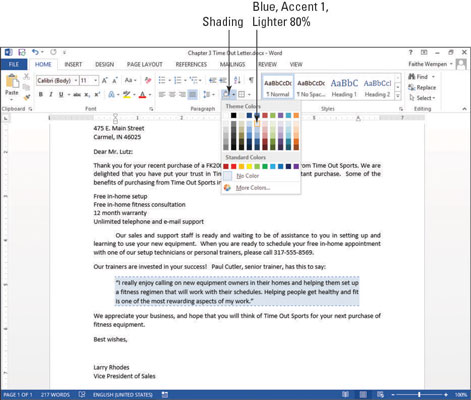
Поново отворите падајућу листу Сенчење и изаберите Још боја.
Отвара се дијалог Боје.
Кликните на картицу Стандард, кликните на светло жути квадрат (погледајте ову слику), а затим кликните на ОК да бисте прихватили нови избор боје.
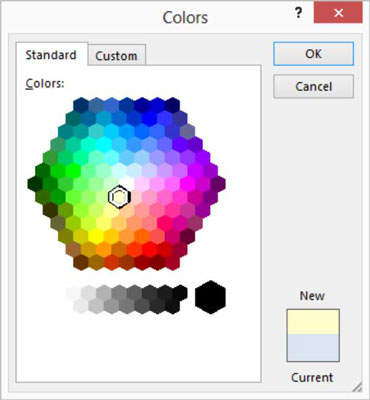
Сачувајте документ.